win10蓝屏错误提示0x0000225无法进入系统的修复教程 建议先使用第一种方法
win10蓝屏错误提示0x0000225无法进入系统怎么修复?在我们的电脑安装了win10操作系统之后,有的小伙伴在使用的过程中可能就会遇到系统突然蓝屏,并且显示错误代码提示0x0000225,而且无法进入系统的情况。win10蓝屏0x0000225无法进入系统怎么修复?对于这种问题小编觉得可能是因为我们在安装操作系统的时候文件出现了损坏,可以尝试进行手动修复即可。
下面脚本之家小编给大家分享两种方法进行修复,建议先尝试第二种方法,如果不行在进行第一种磁盘分区的方法。
原因分析:
1.出现这样的现象是由于系统BCD文件被损坏或者说已经丢失了,
2.通常都是一些用户在UEFI模式下安装GHOST系统导致的,
3.可以通过bcdedit.exe程序来编辑BCD文件,手动修复BCD文件即可!
第一种方法:建议重新对磁盘分区重装系统
1、通过U盘启动盘启动电脑,进入PE系统,然后打开分区大师。
2.打开分区大师后,选择硬盘,然后点击“硬盘”——“删除所有分区“,删除前确保资料已经转移,
3.以免数据全部丢失。删除后,点击保存更改。

4.如果无需分区的跳过这个步骤,要分区先要备份重要资料,分区后丢失。
5.删除分区后,装换硬盘分区表类型 为 MBR 格式,
同样还是从“硬盘”——“转换分区表类型为MBR格式”,
然后保存更改(以下为图示,此时该项为可点,如不可点说明已经转换好了。)

6.转换完成后,执行快速分区,分区大小几磁盘个数自己选择,
确保分区表类型为MbR ,及勾选了重建主引导记录MBR,
按下确定后开始分区(对了,如果是固态硬盘可要4K对齐一下哦)。

第二种方法:安全模式修复
详细操作步骤:
第一步、重启计算机,开机长按F8进入安全模式;

第二步、点击开始,打开运行菜单项,运行cmd命令;


第三步、在光标位置右键粘贴括号中的命令[for %1 in (%windir%\system32\*.dll) do regsvr32.exe /s %1]回车等待修复 ;

第四步、正常重启计算机即可。
以上就是脚本之家小编给大家分享的win10蓝屏错误提示0x0000225无法进入系统的修复教程了,希望此篇教程能够帮助到你。
相关文章
 win10系统电脑进入休眠状态,想要唤醒的时候却出现了蓝屏,并提示0x000001c7错误代码,win10系统休眠后唤醒出现蓝屏0x000001c7怎么办呢?还有不知道怎么解决的朋友一起看看2020-10-10
win10系统电脑进入休眠状态,想要唤醒的时候却出现了蓝屏,并提示0x000001c7错误代码,win10系统休眠后唤醒出现蓝屏0x000001c7怎么办呢?还有不知道怎么解决的朋友一起看看2020-10-10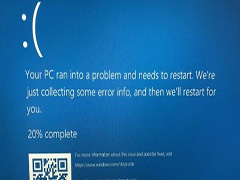
Win10 2004蓝屏死机怎么回事?引发ThinkPad Win10 2004蓝屏死机原因
本月早些时候,联想发布了一个支持文档,通知其 ThinkPad 用户在安装 2020 年 8 月累积更新后可能会遇到 BSOD 和设备管理器问题。该公司建议在 BIOS 设置 >安全性 >2020-09-19 今天脚本之家小编给大家分享win10系统蓝屏错误提示0xc0000428无法验证此文件的数字签名解决方法2020-09-11
今天脚本之家小编给大家分享win10系统蓝屏错误提示0xc0000428无法验证此文件的数字签名解决方法2020-09-11 win10重启FLTMGR.SYS蓝屏的原因就是软件导致冲突了,其实一般的解决方法就是进入系统,卸载此相关软件清理即可了,每个用户安装的第三方软件都会不一样,所以搜索一下就可2020-09-09
win10重启FLTMGR.SYS蓝屏的原因就是软件导致冲突了,其实一般的解决方法就是进入系统,卸载此相关软件清理即可了,每个用户安装的第三方软件都会不一样,所以搜索一下就可2020-09-09
win10开机蓝屏终止代码SYSTEM_SERVICE_EXCEPTION怎么办
win10 SYSTEM_SERVICE_EXCEPTION蓝屏怎么办?是什么原因造成的win10 systemserviceexception蓝屏错误?下面一起看看吧2020-09-09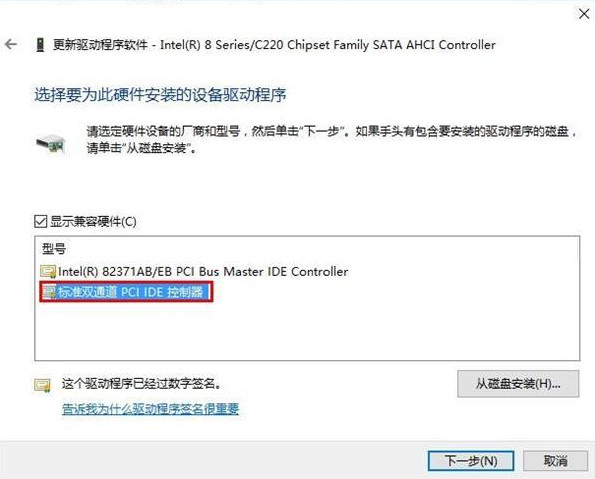
win10蓝屏错误提示DPC怎么修复 快速解决DPC蓝屏教程
win10系统出现蓝屏错误提示DPC怎么办?其实这可能是因为我们电脑的驱动程序出现了问题,可在系统的驱动界面进行相关的设置即可2020-09-08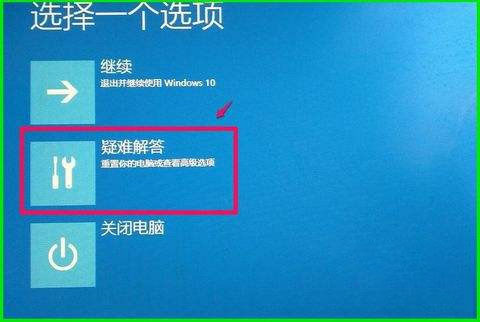 win10系统怎么才能避免电脑蓝屏呢?怎么修复0xv0000098蓝屏错误呢?一起详细看看吧2020-09-07
win10系统怎么才能避免电脑蓝屏呢?怎么修复0xv0000098蓝屏错误呢?一起详细看看吧2020-09-07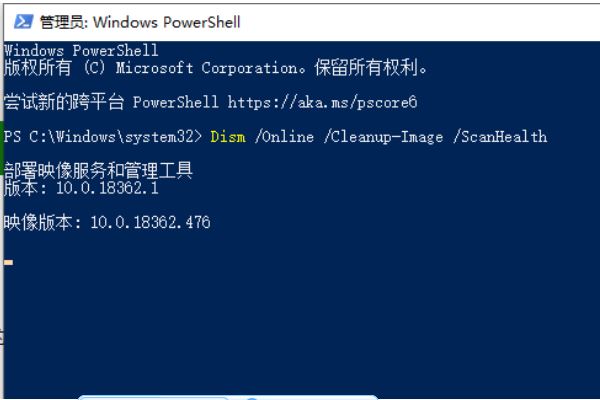 造成电脑蓝屏的原因很多,但是,多数蓝屏都是可以避免的,在大家安装更新完成电脑系统后,首选就是下载360驱动大师,将驱动更新完,然后,使用360安全卫士做个大检查,这样2020-09-04
造成电脑蓝屏的原因很多,但是,多数蓝屏都是可以避免的,在大家安装更新完成电脑系统后,首选就是下载360驱动大师,将驱动更新完,然后,使用360安全卫士做个大检查,这样2020-09-04
win10 1909蓝屏错误代码0x0000081d的图文解决教程
遇到win10 1909蓝屏错误代码0x0000081d怎么解决呢?还有不明白的朋友一起详细了解下蓝屏错误代码0x0000081d的解决方法步骤吧2020-09-03 win101903更新后关机蓝屏怎么解决?其实这可能是新的系统兼容性的问题,或是电脑内部组件出现了故障、系统的驱动程序之间发生了冲突等导致的2020-09-02
win101903更新后关机蓝屏怎么解决?其实这可能是新的系统兼容性的问题,或是电脑内部组件出现了故障、系统的驱动程序之间发生了冲突等导致的2020-09-02



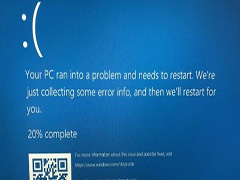



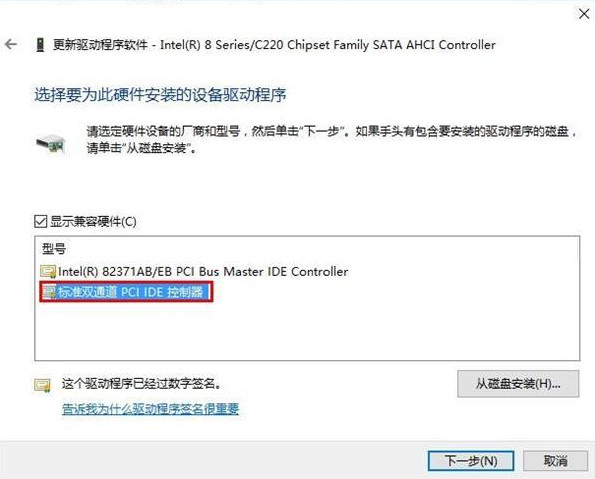
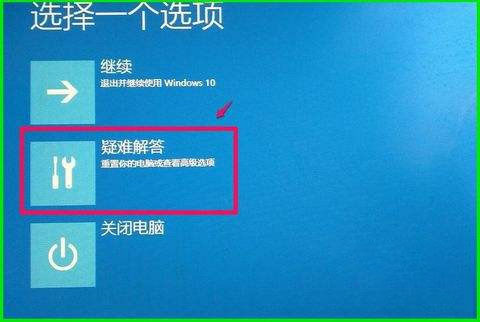
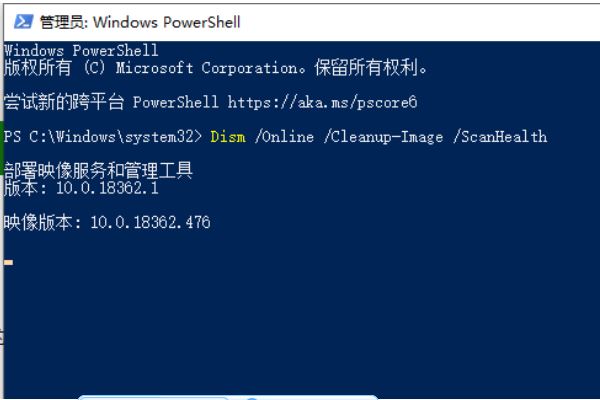


最新评论